Qhov wikiHow no qhia koj yuav ua li cas ua YouTube vis dis aus nrog cov duab tseem thiab ua yeeb yaj kiab. Cov vis dis aus no haum rau podcasts thiab yeeb yaj kiab nkauj.
Kauj ruam
Txoj Kev 1 ntawm 4: Siv Windows Movie Maker
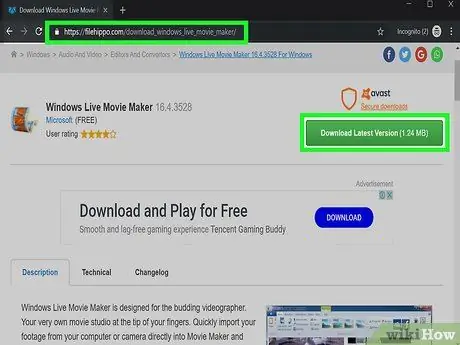
Kauj Ruam 1. Rub tawm (rub tawm) Windows Movie Maker
Txij li thaum Lub Ib Hlis 10, 2017, Microsoft nres tsim Windows Movie Maker yog li koj tsis tuaj yeem rub tawm nws ntawm Microsoft lub vev xaib. Txawm li cas los xij, koj tuaj yeem rub nws los ntawm lwm lub vev xaib, xws li FileHippo uas tso cai rau koj rub tawm Microsoft lub program installers uas tsis muaj adware.
Mus rau FileHippo lub vev xaib thiab nyem khawm Rub tawm qhov tseeb Version. Tom qab saib qhov kev tshaj tawm luv luv, Windows Essentials 2012 installer yuav rub tawm rau koj lub khoos phis tawj.
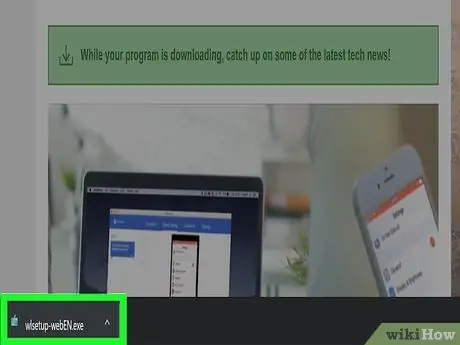
Kauj Ruam 2. Nruab Windows Movie Maker
Thaum nws tau rub tawm tiav, nyem lub installer los khiav nws:
- Nyem qhov kev xaiv Xaiv cov program koj xav nruab.
- Uncheck, tsuas yog lub thawv Yees Duab thiab Movie Maker.
- Nyem khawm Nruab.
- Nyem khawm Kaw thaum qhov program tau rub tawm tiav.
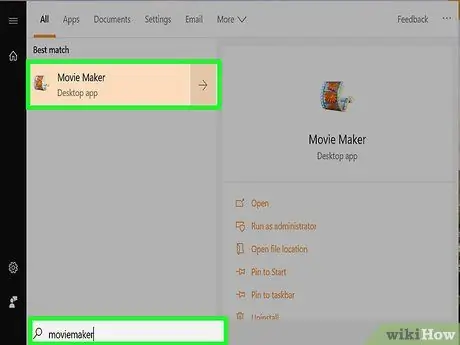
Kauj Ruam 3. Khiav Windows Movie Maker
Koj tuaj yeem pom Windows Movie Maker hauv ntu Tsis ntev los no Ntxiv ntawm Start menu tom qab teeb tsa nws. Koj tseem tuaj yeem ntaus "tus tsim yeeb yaj kiab" thaum Start menu qhib rau pom nws sai.
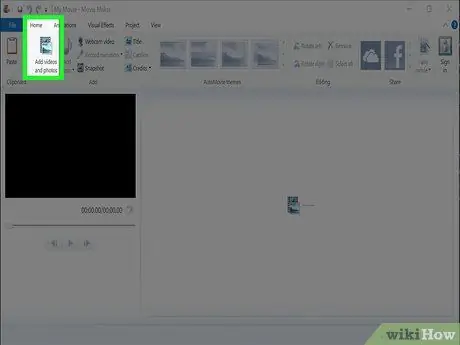
Kauj Ruam 4. Nyem rau Ntxiv cov vis dis aus thiab duab xaiv
Koj tuaj yeem pom qhov kev xaiv no hauv ntu Ntxiv ntawm lub Tsev tab.
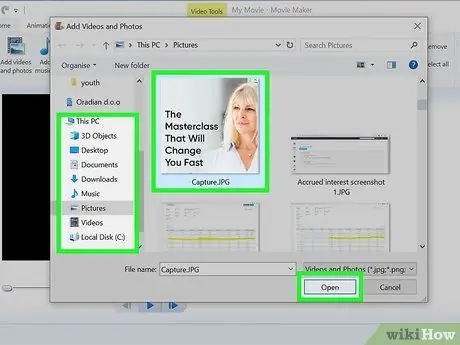
Kauj Ruam 5. Nrhiav daim duab uas koj xav siv
Nrhiav cov duab koj xav siv rau YouTube video hauv koj lub computer. Xaiv cov duab thiab nyem lub pob Qhib.
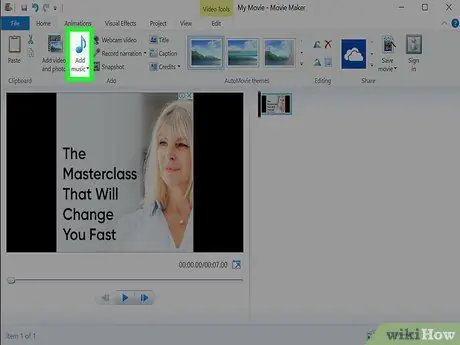
Kauj Ruam 6. Nyem rau Add music khawm
Nyem rau lub pob uas zoo li cov ntawv sau ua suab paj nruag.
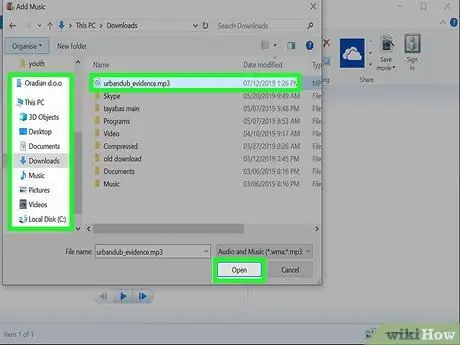
Kauj Ruam 7. Nrhiav daim duab uas koj xav siv
Xaiv cov ntaub ntawv audio thiab nyem lub pob Qhib.
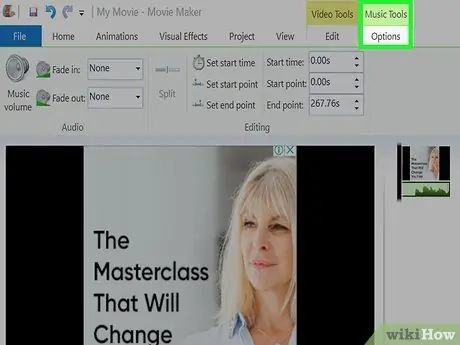
Kauj Ruam 8. Nyem rau Options tab
Koj tuaj yeem pom cov tab no hauv Cov cuab yeej suab paj nruag uas yog nyob rau sab saum toj ntawm lub qhov rais.
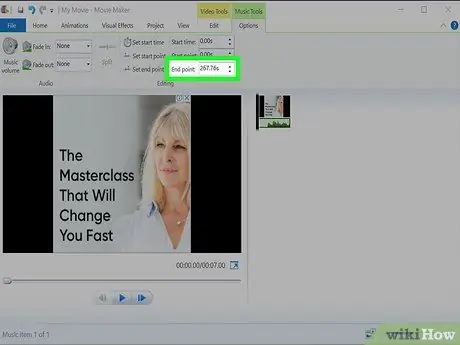
Kauj Ruam 9. Nyem tus lej sau hauv kab lus kawg thiab nias Ctrl+C
Tus lej no yog lub sijhawm kaw cov suab hauv vib nas this. Koj yuav siv tus lej no los txiav txim lub sijhawm ntawm daim duab.
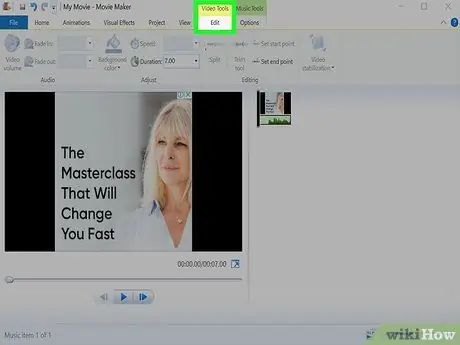
Kauj ruam 10. Nyem rau Kho kom raug tab
Koj tuaj yeem pom cov tab no hauv qeb Cov cuab yeej yees duab uas yog nyob rau sab saum toj ntawm lub qhov rais.
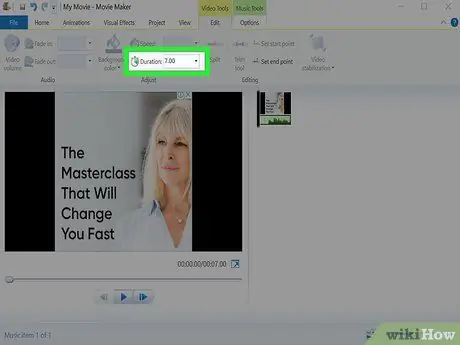
Kauj Ruam 11. Nyem rau kab ntawv ntev thiab nias Ctrl+V
Nias ob lub nyees khawm yuav muab lub sijhawm ntev ntawm cov ntawv theej theej dhau los tso rau hauv Kab Ntawv Ntev. Koj yuav tsum tshem tsab ntawv "s" sau tom kawg ntawm lub sijhawm.
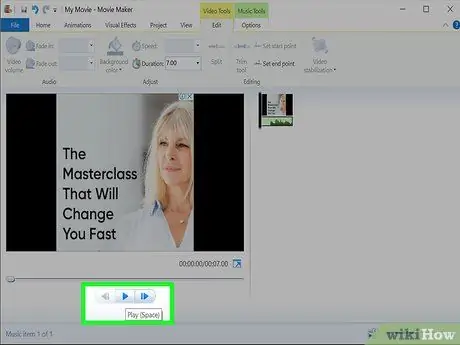
Kauj Ruam 12. Nyem rau Play button kom pom cov vis dis aus tshiab
Tom qab ntawd, cov vis dis aus yuav qhia cov duab uas tau xaiv thiab ua nkauj ntawm qhov pib kom tiav.
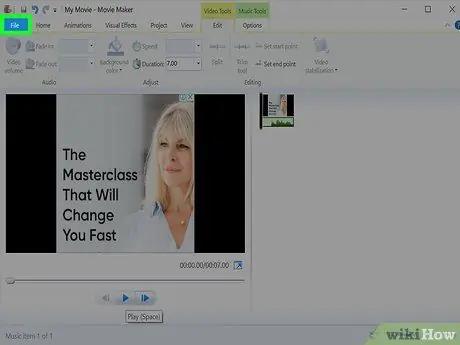
Kauj Ruam 13. Nyem rau File tab
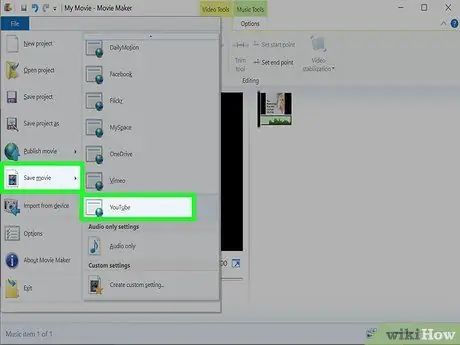
Kauj Ruam 14. Nyem rau Save movie khawm thiab nyem rau ntawm YouTube xaiv
Koj yuav tsum txav cov ntawv qhia zaub mov nqis los nrhiav nws.
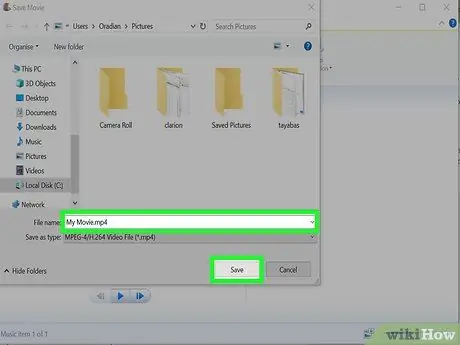
Kauj Ruam 15. Ntaus lub npe cov ntaub ntawv thiab nyem khawm Txuag
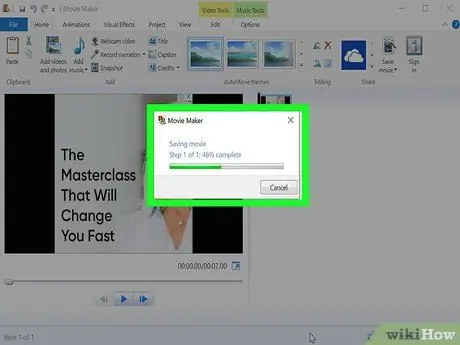
Kauj Ruam 16. Tos rau Tus Tsim Movie kom ua tiav cov vis dis aus
Movie Maker yuav tsim cov vis dis aus. Cov txheej txheem no yuav siv ob peb feeb.
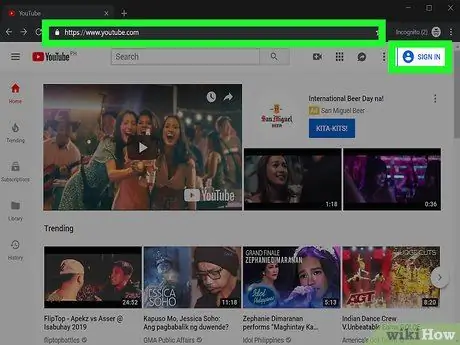
Kauj Ruam 17. Tso cov vis dis aus rau YouTube
Thaum cov vis dis aus tau tsim, koj tuaj yeem nkag mus rau hauv koj tus lej YouTube thiab rub tawm.
Txoj kev 2 ntawm 4: Siv iMovie
Kauj ruam 1. Qhib iMovie
Koj tuaj yeem pom iMovie hauv Dock lossis hauv daim ntawv thov ntawv. Yog tias koj tsis muaj iMovie teeb tsa, koj tuaj yeem rub nws los ntawm App Store.
Kauj ruam 2. Nyem rau Projects khawm
Koj yuav pom lub pob no nyob rau sab saum toj sab laug ntawm lub qhov rais iMovie.
Kauj Ruam 3. Nyem rau + khawm
Kauj Ruam 4. Nyem qhov Movie xaiv
Kauj Ruam 5. Xaiv Tsis Ntsiab Lus thiab nyem Tsim
Kauj Ruam 6. Ntaus lub npe ntawm iMovie project
Nyem lub pob OK tom qab ntaus lub npe.
Kauj ruam 7. Nyem rau Ntshuam Media khawm
Kauj Ruam 8. Sau cov duab koj xav siv
Nrhiav cov duab uas koj xav siv hauv koj lub computer. Tom qab ntawd, ntxiv cov duab rau iMovie.
Kauj ruam 9. Ntxiv cov ntaub ntawv audio
Nrhiav cov ntaub ntawv audio uas koj xav siv hauv koj lub computer. Koj tseem tuaj yeem siv cov nkauj muaj nyob hauv iTunes.
Kauj Ruam 10. Ob-nias lub suab ntawv uas tau ntxiv rau iMovie
Qhov no yog ua tiav los xaiv lub sijhawm tag nrho ntawm cov ntawv.
Kauj Ruam 11. Luag cov ntaub ntawv audio uas tau xaiv mus rau thaj tsam ncua sijhawm hauv qab ntawm lub qhov rais
Qhov no yuav ntxig cov ntaub ntawv audio rau hauv cheeb tsam ncua sijhawm. Lub sijhawm ncua sijhawm yog thaj chaw siv los kho cov suab, yees duab, thiab duab duab hauv kev ua yeeb yaj kiab.
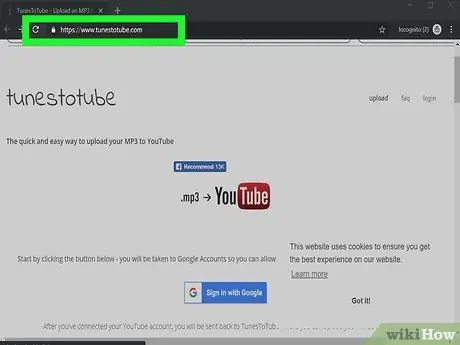
Kauj Ruam 12. Luag cov ntaub ntawv duab mus rau thaj tsam ncua sijhawm
Qhov no yuav ntxig daim duab rau hauv thaj tsam ncua sijhawm.
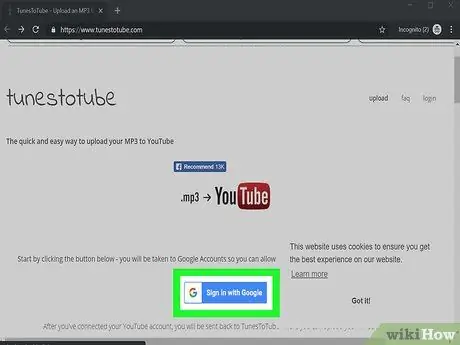
Kauj Ruam 13. Nyem thiab rub sab xis ntawm daim duab
Qhov no yog ua tiav los teeb tsa lub sijhawm ntev ntawm cov duab kom phim lub sijhawm ntawm cov ntaub ntawv audio.
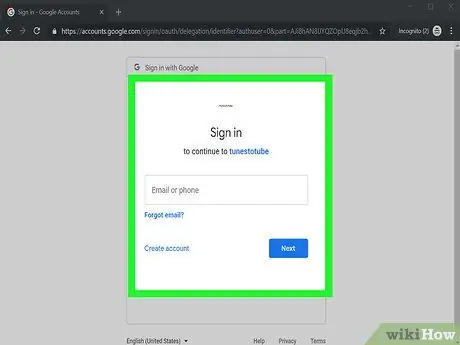
Kauj Ruam 14. Rub tus ntug ntawm daim duab kom phim lub sijhawm ntawm lub suab
Qhov no ua tiav kom ntseeg tau tias cov duab yuav nyob ntawm qhov screen kom txog thaum lub suab ua tiav.
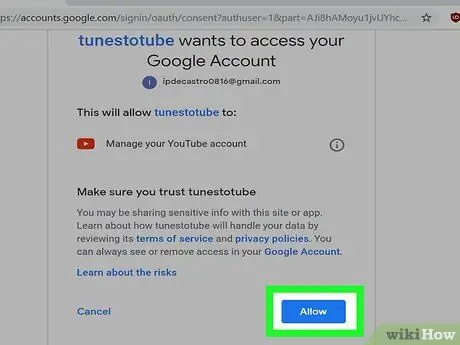
Kauj Ruam 15. Saib ua ntej video
Nyem khawm Ua si los saib cov ntaub ntawv duab thiab cov ntaub ntawv audio. Xyuas kom cov vis dis aus tuaj yeem ua haujlwm tau yooj yim yam tsis muaj teeb meem.
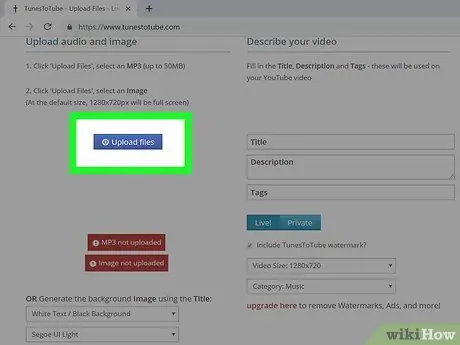
Kauj Ruam 16. Nyem rau Share khawm
Nws nyob rau sab xis-sab xis ntawm lub qhov rais.
Kauj Ruam 17. Nyem qhov File option
Nyem rau nws yuav tsim cov vis dis aus hauv koj lub computer.
Kauj Ruam 18. Siv Compress and Quality menus los teeb tsa cov vis dis aus loj
Hloov pauv cov vis dis aus zoo yuav txo cov ntawv me me thiab ua kom nrawm dua cov txheej txheem upload. Koj tuaj yeem txo qis qhov ua tau zoo ntawm cov vis dis aus vim tias cov vis dis aus tsuas yog qhia cov duab.
Kauj Ruam 19. Nyem rau Next khawm thiab khaws cov ntawv
Koj yuav raug nug kom xaiv lub nplaub tshev uas cov ntaub ntawv tau khaws tseg thiab ntaus lub npe ntawv. Xaiv daim nplaub tshev uas tuaj yeem pom sai sai yog li koj tuaj yeem rub cov ntawv yooj yim.
Kauj Ruam 20. Tos rau daim vis dis aus kom tiav kev tsim
Lub sijhawm nws yuav siv los ua cov vis dis aus sib txawv nyob ntawm qhov ntev ntawm cov ntaub ntawv audio thiab nrawm ntawm lub khoos phis tawj.
Kauj Ruam 21. Tshaj tawm cov vis dis aus rau YouTube
Thaum cov vis dis aus tau tsim, koj tuaj yeem tso nws rau YouTube.
Txoj Kev 3 ntawm 4: Siv TunesToTube
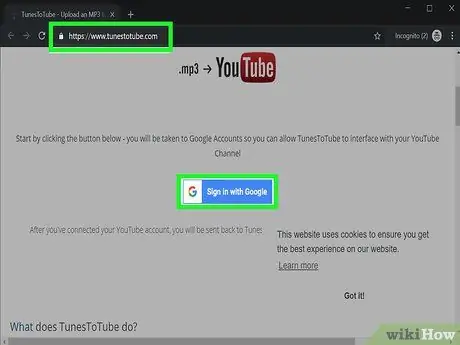
Kauj Ruam 1. Mus ntsib TunesToTube lub vev xaib
Lub vev xaib no yuav tsim cov vis dis aus los ntawm cov duab thiab cov ntaub ntawv audio muab los ntawm koj thiab muab tso ncaj qha rau koj tus lej YouTube. Cov neeg tuav nyiaj pub dawb tsuas tuaj yeem siv cov ntaub ntawv audio txog 50 megabytes (megabytes) hauv qhov loj me. Yog li ntawd, siv lub vev xaib no yog tias koj npaj yuav siv cov ntawv me me.
TunesToTube tsis tuaj yeem pom email chaw nyob (hluav taws xob lossis e-mail) thiab tus lej YouTube tus lej nkag
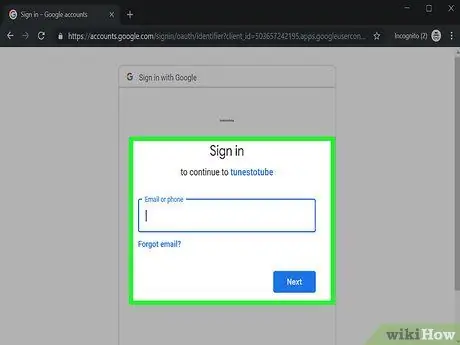
Kauj ruam 2. Nyem rau Sign in with Google khawm
Kauj Ruam 3. Nkag mus rau hauv YouTube tus account siv Google account
Nco ntsoov tias koj xaiv Google tus lej koj xav siv los rub cov vis dis aus YouTube.
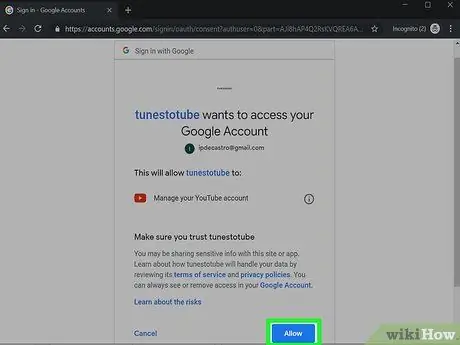
Kauj Ruam 4. Nyem rau Allow khawm
Yog tias koj tus lej Google muaj ntau txoj hauv kev, koj yuav raug nug kom xaiv cov channel uas koj xav siv.
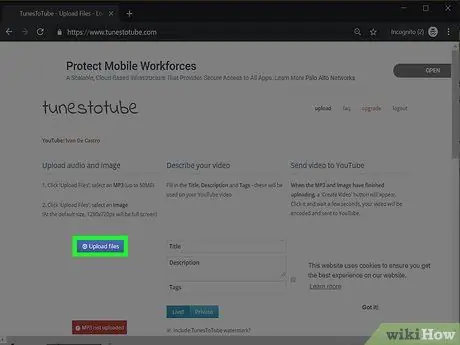
Kauj Ruam 5. Nyem rau Upload File khawm
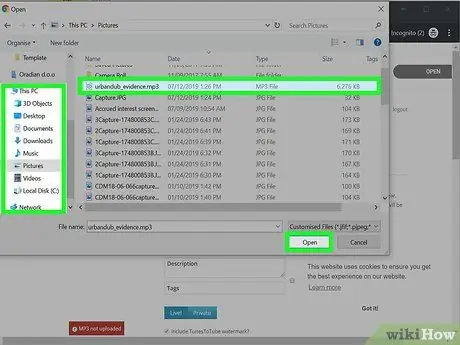
Kauj Ruam 6. Nrhiav MP3 cov ntaub ntawv uas koj xav upload
Koj tsuas tuaj yeem xa cov ntaub ntawv audio uas yog 50 megabytes lossis me dua. Yog tias koj tsuas xav tso cov nkauj, qhov loj me ntawm cov ntaub ntawv audio uas koj xav upload yuav tsis tshaj qhov txwv los ntawm lub vev xaib. Txawm li cas los xij, cov ntaub ntawv audio rau podcasts yuav loj dua 50 megabytes hauv qhov loj me.
Yog tias cov ntaub ntawv loj dhau, koj tuaj yeem sim ua kom nrawm yog tias koj tsis mob siab txog lub suab zoo. Yog tias koj tsis xav kom nrawm nws, koj tuaj yeem siv lwm txoj hauv kev teev tseg hauv kab lus no
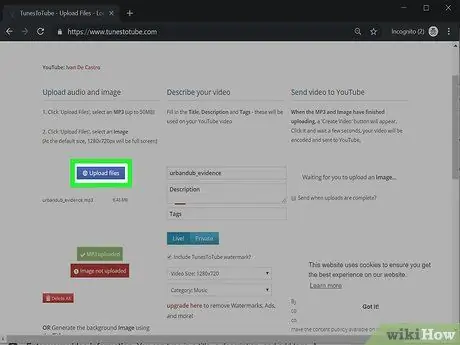
Kauj Ruam 7. Nyem rau Upload File khawm dua
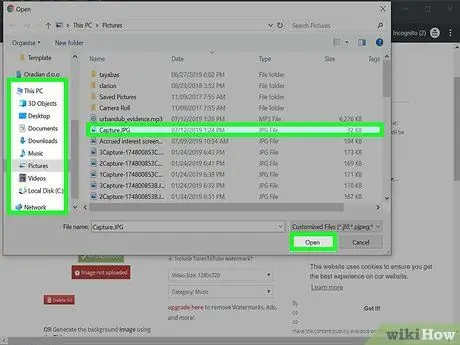
Kauj Ruam 8. Nrhiav cov duab uas koj xav muab xa mus
Koj tuaj yeem siv txhua hom duab.
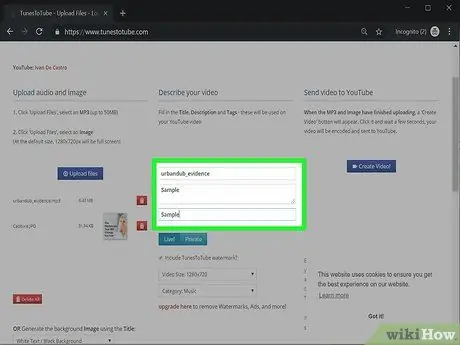
Kauj Ruam 9. Nkag mus rau cov ntaub ntawv yees duab
Koj tuaj yeem ntxiv cov npe, cov lus piav qhia, thiab cov ntawv cim npe (cim npe). Cov lus piav qhia ntxaws thiab cov ntawv tshwj xeeb tuaj yeem pab cov neeg siv pom cov vis dis aus.
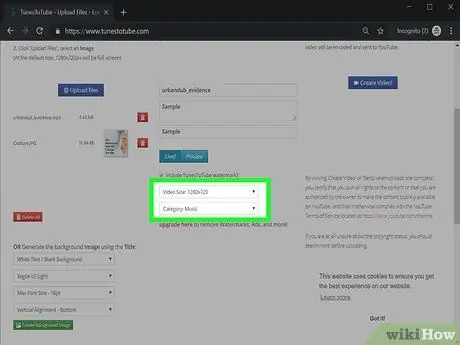
Kauj ruam 10. Xaiv cov vis dis aus loj thiab qeb
Yog tias koj txiav txim siab ua cov vis dis aus uas suav nrog tsuas yog duab thiab suab, cov vis dis aus tuaj yeem rub tawm sai dua vim tias nws tsis loj li ntawd. Thaum xaiv ib pawg, xyuas kom tseeb tias koj xaiv pawg kom raug kom cov neeg tuaj yeem pom cov vis dis aus.
Kauj Ruam 11. Nyem rau Kuv tsis yog lub thawv neeg hlau
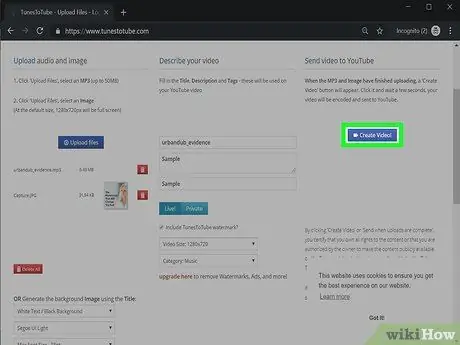
Kauj Ruam 12. Nyem rau Tsim Video khawm
Lub pob no yuav tshwm sim thaum lub suab thiab cov duab cov ntaub ntawv tau xa tiav. Cov vis dis aus yuav muab tso rau hauv YouTube channel thaum nws ua tiav.
Txoj Kev 4 ntawm 4: Siv VirtualDub (rau Windows)
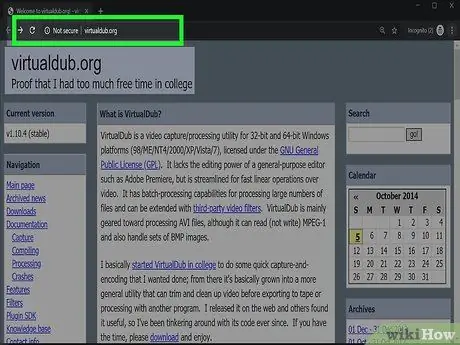
Kauj ruam 1. Qhib VirtualDub lub vev xaib
VirtualDub yog qhov pub dawb, qhib qhov program uas tso cai rau koj tsim cov vis dis aus sai uas siv cov duab thiab suab. Qhov program no tsuas muaj rau Windows.
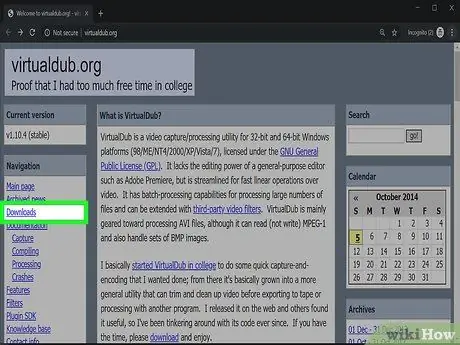
Kauj ruam 2. Nyem rau Downloads txuas
Koj tuaj yeem pom nws nyob rau sab laug ntawm cov ntawv qhia zaub mov.
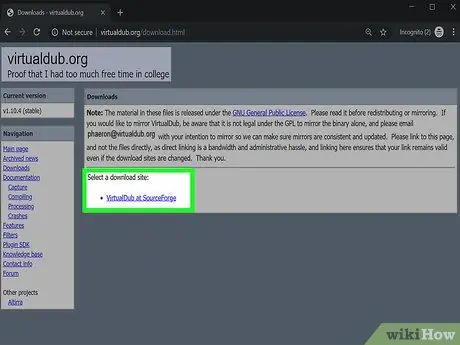
Kauj Ruam 3. Nyem rau VirtualDub ntawm SourceForge txuas
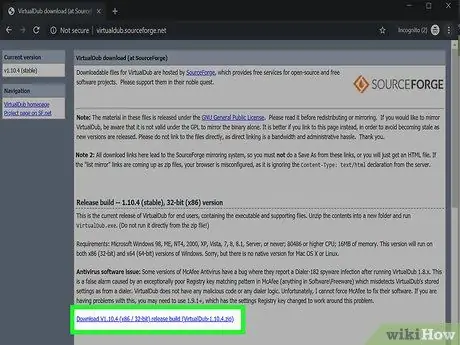
Kauj Ruam 4. Nyem qhov Download V1.10.4 (x86/32-ntsis) txuas
Nyem rau nws yuav pib txheej txheem rub tawm qhov program.
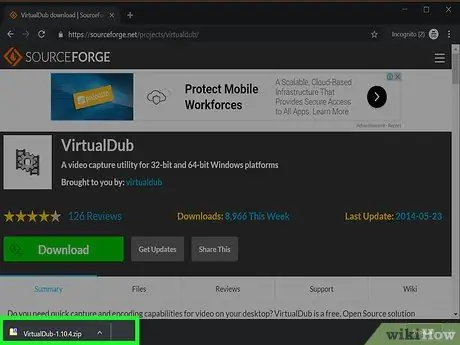
Kauj Ruam 5. Nyem ob npaug rau rub tawm ZIP cov ntaub ntawv
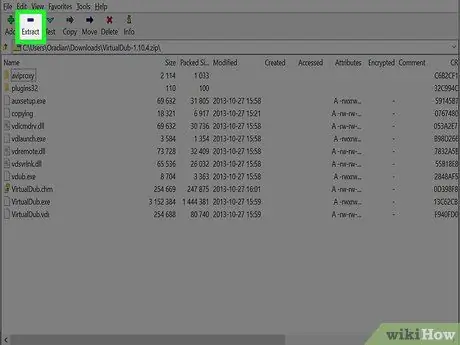
Kauj Ruam 6. Nyem rau Extract khawm
Koj yuav pom nws nyob rau sab saum toj ntawm lub qhov rais thaum ZIP cov ntaub ntawv qhib.
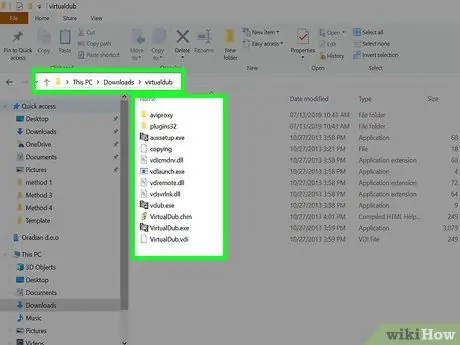
Kauj Ruam 7. Qhib daim nplaub tshev tshiab uas tsim thaum rho cov ntawv
Feem ntau koj tuaj yeem pom cov ntawv no hauv Downloads nplaub tshev lossis lwm daim nplaub tshev uas cov ntaub ntawv rub tawm tau khaws cia.
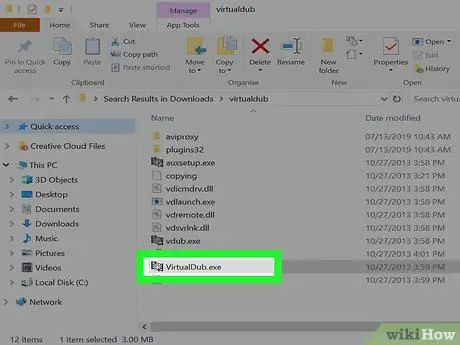
Kauj Ruam 8. Khiav cov ntaub ntawv "Veedub32.exe"
Qhov no yuav ua haujlwm VirtualDub.
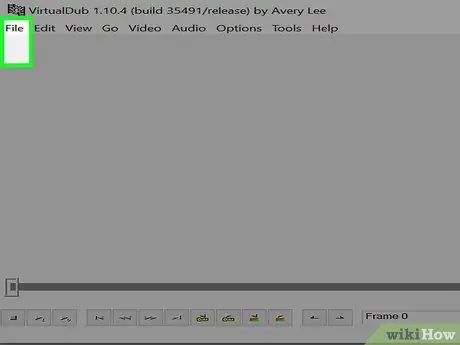
Kauj Ruam 9. Nyem rau File menu
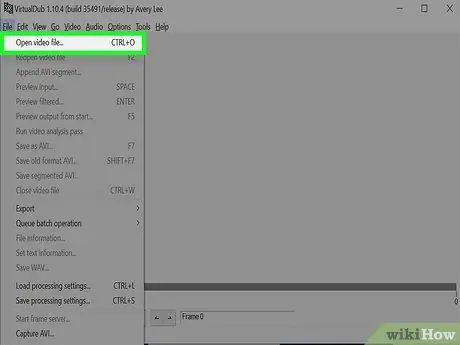
Kauj ruam 10. Nyem rau qhov Qhib video file xaiv
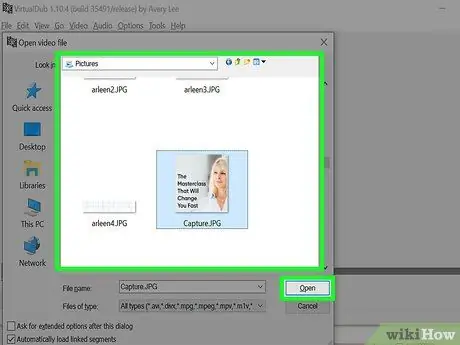
Kauj Ruam 11. Xaiv daim duab uas koj xav siv thiab nyem lub pob qhib
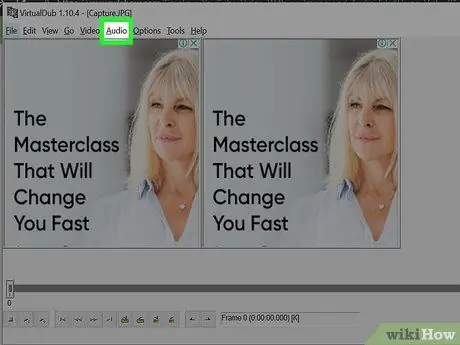
Kauj Ruam 12. Nyem rau Audio menu
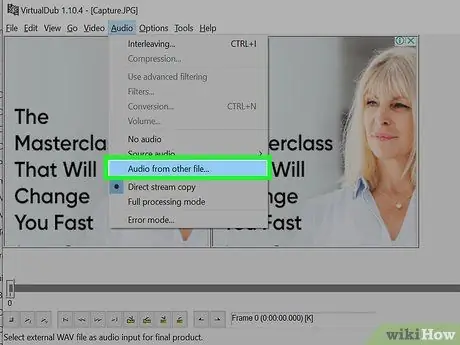
Kauj Ruam 13. Nyem rau Suab los ntawm lwm cov ntawv xaiv
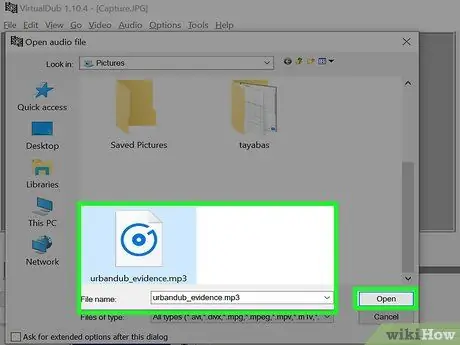
Kauj Ruam 14. Xaiv cov ntaub ntawv audio uas koj xav siv thiab nyem lub pob qhib
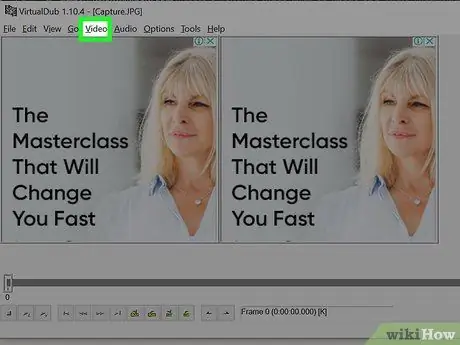
Kauj Ruam 15. Nyem rau Video menu
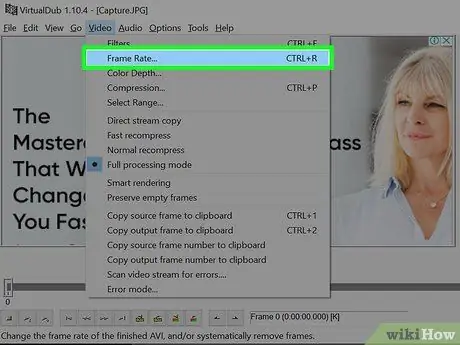
Kauj Ruam 16. Nyem rau Frame Rate option
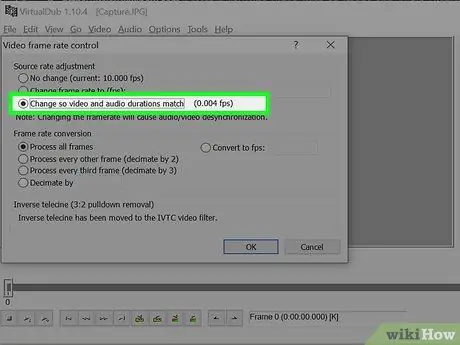
Kauj Ruam 17. Nyem qhov Hloov pauv yog li cov vis dis aus thiab suab durations phim xaiv
Nyem rau qhov kev xaiv no yuav ua kom ntseeg tau tias cov vis dis aus txuas ntxiv mus kom pom cov duab kom txog thaum cov ntaub ntawv audio ua tiav.
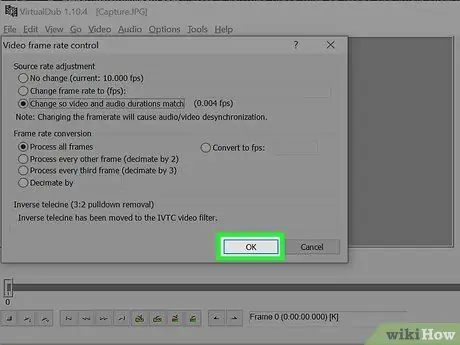
Kauj Ruam 18. Nyem rau lub pob OK
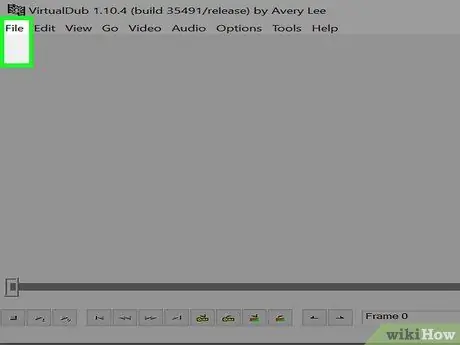
Kauj Ruam 19. Nyem rau File menu
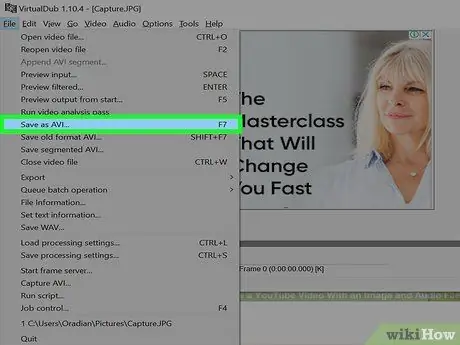
Kauj ruam 20. Nyem qhov Txuag li AVI xaiv
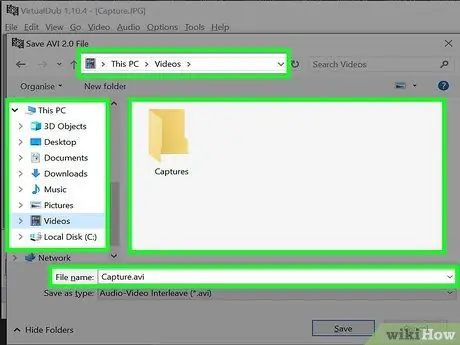
Kauj Ruam 21. Xaiv lub nplaub tshev uas cov ntaub ntawv video tau khaws tseg thiab ntaus lub npe ntawm daim vis dis aus
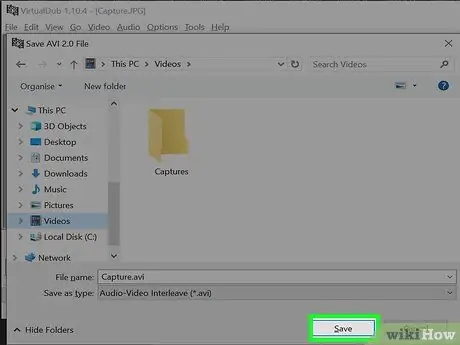
Kauj Ruam 22. Nyem khawm Txuag
Cov txheej txheem tsim cov vis dis aus yuav siv ob peb feeb.
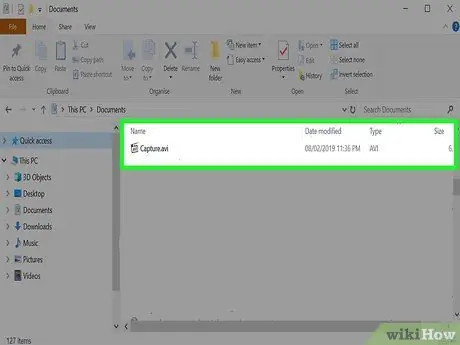
Kauj Ruam 23. Saib daim vis dis aus txhawm rau txheeb xyuas nws
Ob npaug nias qhov video file kom pom thiab tshuaj xyuas nws. Yog tias koj tuaj yeem pom cov duab thiab hnov lub suab, koj tuaj yeem tso nws rau YouTube.
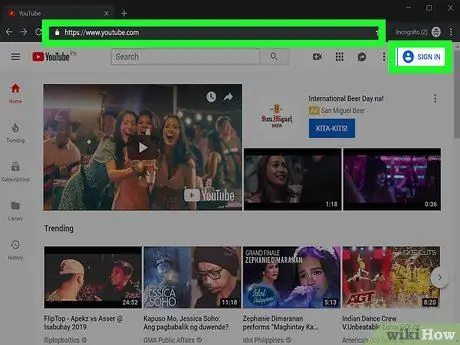
Kauj Ruam 24. Tshaj tawm cov vis dis aus rau YouTube
Tom qab saib thiab txheeb xyuas cov vis dis aus, koj tuaj yeem tso cov vis dis aus rau koj li channel ntawm YouTube lub vev xaib.







